
Satura rādītājs:
- Autors John Day [email protected].
- Public 2024-01-30 10:56.
- Pēdējoreiz modificēts 2025-01-23 14:59.
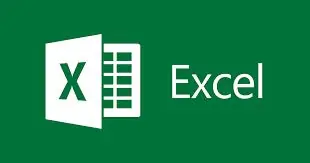
Sveiki, šī pamācība iemācīs jums izveidot makro vienkāršā un labākā veidā, lai kopētu un ielīmētu datus, kas tiks parādīti kā piemēri.
1. solis: iespējojiet izstrādātājam sākt makro
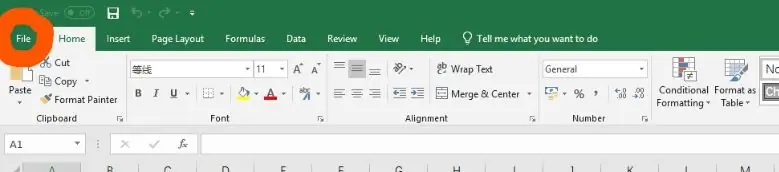
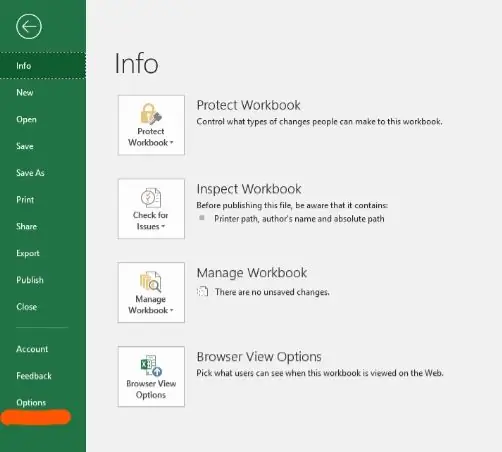
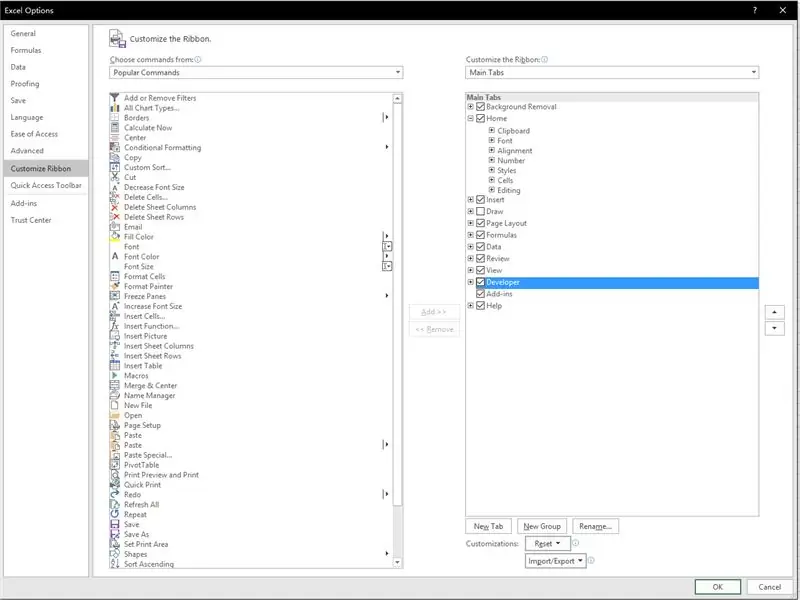
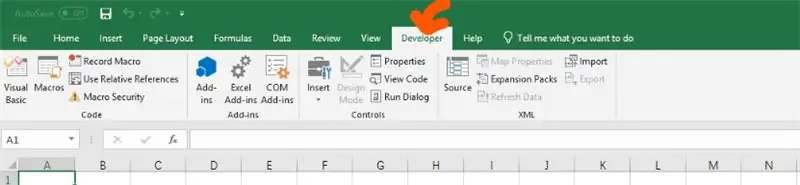
Pirmkārt, mums ir jāiespējo cilne izstrādātājs, lai sāktu izveidošanas makro.
Atveriet Excel un noklikšķiniet uz cilnes Fails. Pēc tam noklikšķiniet uz atzinuma un atlasiet pielāgot lenti un atzīmējiet izstrādātāja izvēles rūtiņu.
Kad esat atzīmējis izstrādātāja izvēles rūtiņu, augšpusē redzēsim jaunu cilni, kurā parādīts izstrādātājs, kuru mēs varam sākt veidot.
2. darbība: izveidojiet makro
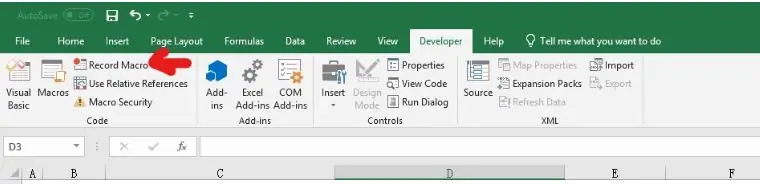

Otrkārt, noklikšķiniet uz ierakstīt makro, kā parādīts attēlā.
Šī darbība ierakstīs darbību, ko veicat programmā Excel, un pārsūtīs to uz kodiem.
Kad esat pabeidzis darbību, varat noklikšķināt uz pārtraukt ierakstīšanu tajā pašā vietā, un tagad mums ir makro.
3. darbība. Veidņu un datu kopēšanas piemēri
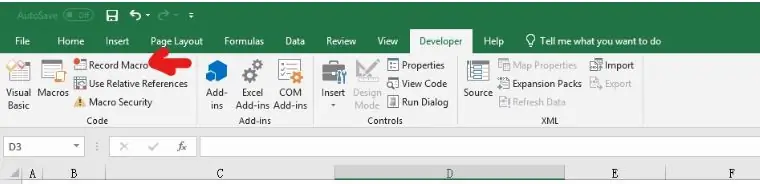
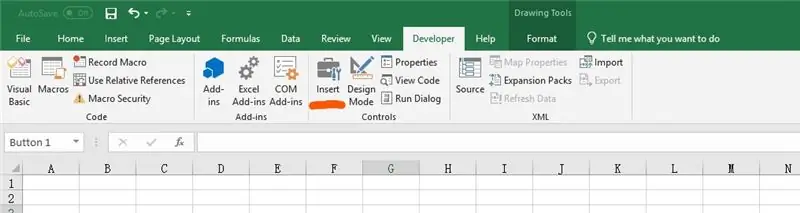
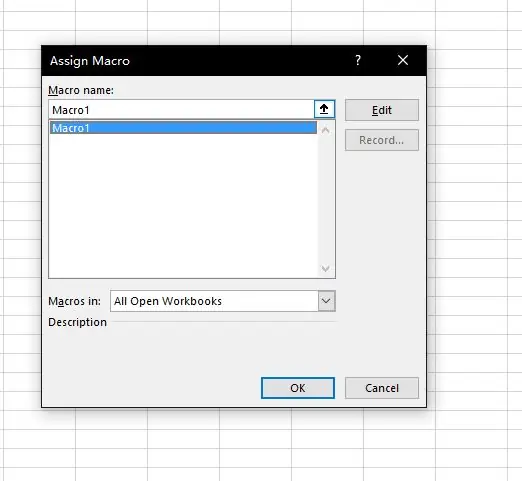
Kopēt veidni:
Tas parādīs piemēru, kā kopēt veidni, izmantojot makro. Šis risinājums ir ļoti noderīgs, ja vienā darbgrāmatā vairāki cilvēki strādā kopā ar dažādiem datiem.
Vispirms dodieties uz izstrādātāja cilni un noklikšķiniet uz ieraksta makro. Otrkārt, ar peles labo pogu noklikšķiniet uz apakšējās cilnes un izveidojiet oriģinālās veidnes kopiju. Pēc tam pārtrauciet makro ierakstīšanu.
Pēc tam noklikšķiniet uz Ievietot un ievietojiet jebkuru simbolu, kuram vēlaties piešķirt makro. (Šeit cilvēki parasti ievieto pogu.)
Pēc makro piešķiršanas kods darbosies.
Kad katru reizi, noklikšķinot uz pogas, makro darbosies un veidne tiks kopēta.
Kopēt datus:
Šis piemērs parādīs, kā ar makro kopēt datus no vienas lapas uz otru. Pirmkārt, mēs atkārtojam tās pašas darbības no kopēšanas veidnes, kas ir ierakstīšanas makro, kopējam datus no vienas lapas uz citu lapu, pārtraucam ierakstīšanu, ievietojam pogu un piešķiram. Tagad jums var rasties jautājums, kā tas var būt viegli?
Nākamajā solī noklikšķiniet uz Visual Basic, un jūs redzēsit mūsu izveidoto makro. Saskaņā ar pēdējo attēlu, mēs varam mainīt kopēšanas lapas nosaukumu un šūnas, kuras mēs vēlamies kopēt, pat pievienojot vairāk, vienkārši nokopējot to pašu kodu.
Ieteicams:
Izveidojiet skaistus laukumus no tiešajiem Arduino datiem (un saglabājiet datus programmā Excel): 3 soļi

Izveidojiet skaistus laukumus no tiešajiem Arduino datiem (un saglabājiet datus programmā Excel): mums visiem patīk spēlēties ar mūsu P … loterijas funkciju Arduino IDE. Tomēr, lai gan tas var būt noderīgi pamata lietojumprogrammām, dati tiek izdzēsti, jo vairāk punkti tiek pievienoti, un tas nav īpaši patīkami acīm. Arduino IDE ploteris nav
MicroPython programma: atjauniniet koronavīrusa slimības (COVID-19) datus reālā laikā: 10 soļi (ar attēliem)

MicroPython programma: atjauniniet koronavīrusa slimības (COVID-19) datus reālā laikā: pēdējo nedēļu laikā apstiprināto koronavīrusa slimību (COVID 19) gadījumu skaits pasaulē ir pārsniedzis 100 000, un Pasaules veselības organizācija (PVO) ir paziņojusi, ka jauns koronavīrusa pneimonijas uzliesmojums ir globāla pandēmija. Es biju ļoti
Makro izveide programmā Microsoft Excel: 7 soļi

Makro izveide programmā Microsoft Excel: vai jums ir problēmas strādāt ar datu kopām programmā Excel? Vai tērējat pārāk daudz laika datu sagatavošanai un nepietiek laika to analīzei? Es regulāri izmantoju makro programmā Excel, lai saīsinātu efektīvu datu modeļu izveides procesu, tāpēc es nolēmu, ka tas ir labs risinājums
Kā izveidot diagrammu programmā MS Excel 2016: 6 soļi

Kā izveidot diagrammu programmā MS Excel 2016: šajos soli pa solim sniegtajos norādījumos ir paskaidrots, kā izveidot diagrammu, izmantojot Microsoft Excel. Jebkurš lietotājs, kuram ir datu kopums un piekļuve programmai Excel, varēs izveidot diagrammu, stingri ievērojot šos norādījumus. Katrs rakstisks norādījums ir
Kvadrātvienādojuma makro programmā Excel: 3 soļi

Kvadrātvienādojuma makro programmā Excel: jūs varat viegli atrisināt kvadrātvienādojumu, vienkārši dodoties uz rīku-makro palaist makro. Esmu jauns dalībnieks, un man tiešām ir nepieciešama jebkāda veida atgriezeniskā saite. Izbaudiet, neizmantojot papīru, lai atrisinātu šos vienādojumus
